Cum de a restabili Internet Explorer
În cazul în care browser-ul Internet Explorer 11 au fost erori critice, puteți restabili funcționarea sa normală este de obicei suficient pentru a reinstala browserul. Dar, în unele cazuri, puteți face o resetare sau reseta pagina de start.
Resetare setări
Luați în considerare procedura de resetare și restaurarea browser-ul Internet Explorer pentru versiunea 11 exemple de programe care sunt instalate pe Windows 7. Pentru a reseta Internet Explorer 11 setări, lansarea browser-ul de Internet. următor:
- „Tools“ Deschideți meniul. În cazul în care panoul superior este nici un buton de meniu, apăsați Alt pe tastatură, șirul corect este afișată în fereastra de Internet Explorer.
- Deschideți „Internet Options“ din meniul „Tools“. Aceeași fereastră poate fi accesat prin meniul Explorer principal, care este deschis, făcând clic pe pictograma roată din colțul din dreapta sus.
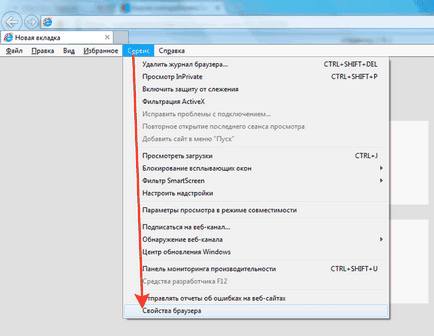
- În browser-ul de proprietăți, faceți clic pe tab-ul „Advanced“. Apăsați „Reset“ pentru a reveni parametrii browser-ul Explorer 11 la starea sa inițială.
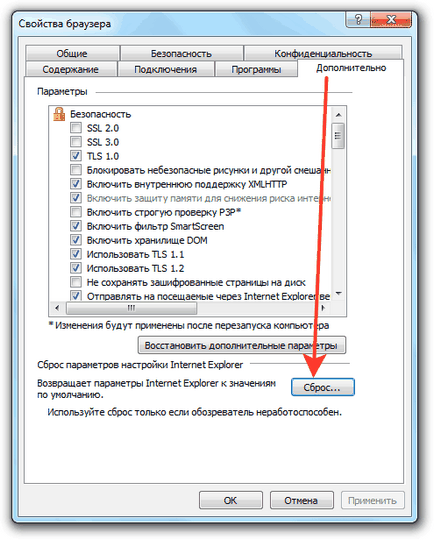
- Se solicită să selectați „Ștergeți setările personale“ și faceți clic pe „Reset“.
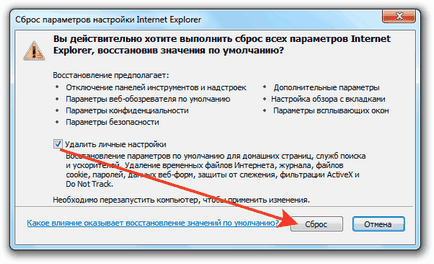
După finalizarea procedurii de derulare înapoi, setările Internet Explorer, trebuie să reporniți computerul. Data viitoare când lansați browser-ul, veți vedea că setările inițiale sunt setate la noi.
Schimbarea paginii de pornire
Dacă nu doriți să resetați Internet Explorer 11 setări la starea lor inițială, și doresc doar pentru a schimba pagina de start browser-ul, urmați acești pași:
- Deschideți Internet Options (meniul "Service" sau unelte).
- În fila „General“, a localiza „Homepage“. Precizați pagina care se va deschide atunci când porniți browserul. Utilizați butonul „Background“ sau „fila curentă“ pentru a schimba pagina de start.
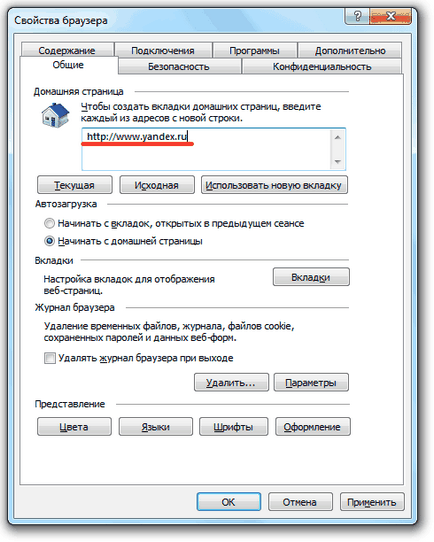
Dacă nu aveți nevoie de o anumită pagină de start atunci când porniți Internet Explorer 11, a pus în semnul „Startup“ „Start cu file“. În acest caz, data viitoare când browserul deschide pagina pe care o vizualizați pe Internet înainte de a închide fereastra.
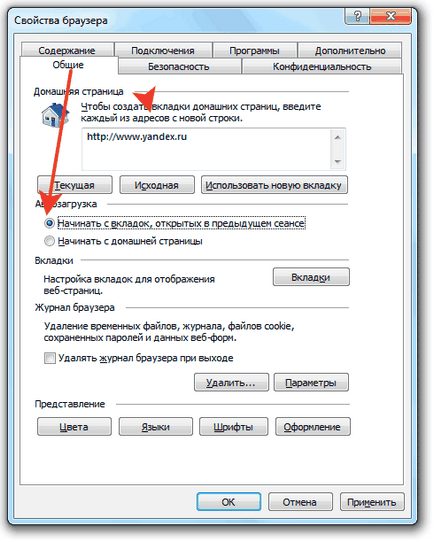
În cazul în care pagina de pornire modificată în mod forțat aplicarea virusului, apoi a reveni la datele originale au nevoie pentru a curăța computerul de infecție de pe Internet.
Verificați sistemul antivirus suplimentar începe scanarea în utilitarele gratuite anti-malware astfel Malwarbytes.
Restaurarea browser-
În cazul în care parametrii de reset și manual schimbarea pagina de start nu rezolvă eșecurile care apar în Internet Exlorer 11, încercați pentru a restabili funcționarea normală a browser-ului web prin intermediul reinstalării sale.
- Deschideți Panoul de control. Setați afișarea „Pictograme mari“. Du-te la „Programe și caracteristici“ secțiune.
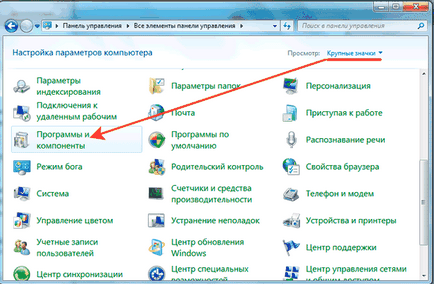
- În meniul din stânga, faceți clic pe „Activare sau Dezactivare“.
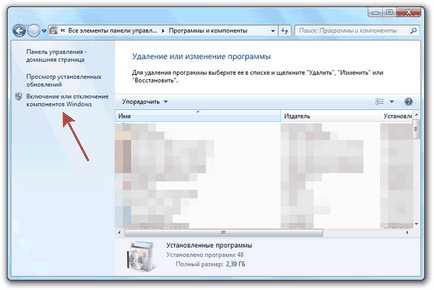
- Printre opțiunile instalate, localizați Internet Explorer 11. Debifati-l și faceți clic pe „OK“. Așteptați pentru Windows se va schimba funcțiile.
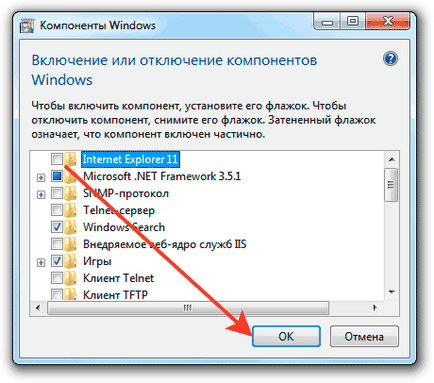
- Reporniți computerul pentru a salva configurația. După repornire, du-te înapoi la fereastra pentru a activa / dezactiva Windows Components și apoi bifați caseta de lângă Internet Exlorer. Din nou, așteptați pentru Windows va schimba funcțiile, apoi reporniți computerul.
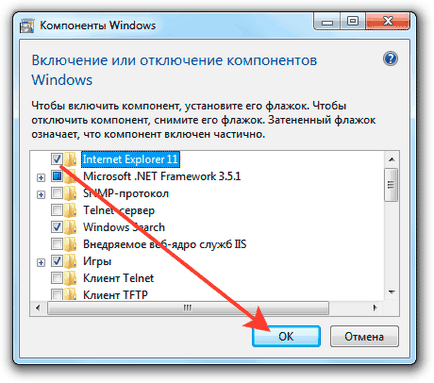
Amintiți-vă că funcțiile de Internet Exlorer în Windows nu sunt limitate la afișarea paginilor web. Toate versiunile de IE, inclusiv 11 să fie aplicații importante de sistem, fără funcționarea normală, care nu se poate baza pe stabilitatea sistemului. Prin urmare, Internet Explorer nu poate fi eliminată; dacă nu intenționați să utilizați browser-ul built-in, trebuie doar să instalați un alt browser, și IE uita de.